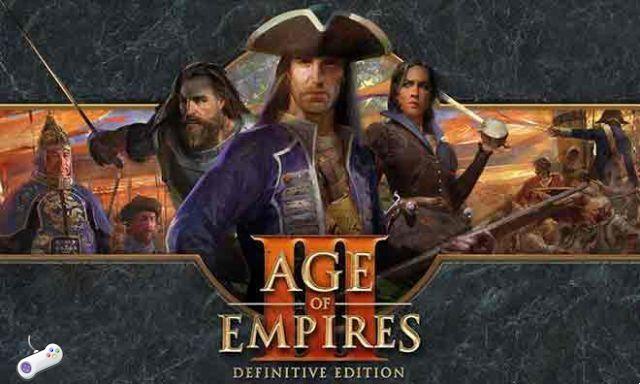
Age of Empires III: Definitive Edition es el videojuego de estrategia en tiempo real recientemente lanzado y disponible para plataformas Windows y Mac. Aunque el juego tiene gráficos y música remasterizados, ha recibido críticas mixtas en Steam para la versión para PC.
No hace falta decir que la mayoría de las revisiones también se basan en la estabilidad o el rendimiento del juego, lo que parece bastante defectuoso en este momento. Aquí proporcionamos los pasos para solucionar el bloqueo de Age of Empires III: Definitive Edition al inicio, no se iniciará ni se retrasará.
No cabe duda de que casi todos los videojuegos están disponibles para la plataforma Microsoft Windows, pero muchos de ellos también tienen más bugs y errores para los usuarios de PC, lo cual no es de esperar.
Realmente no podemos lidiar con eso, pero definitivamente podemos probar tantas soluciones como sea posible a continuación para solucionar rápidamente la mayoría de los problemas por nuestra cuenta, lo cual es una gran cosa. Además, también podemos suponer que con las pocas actualizaciones de parches en el futuro, la mayoría de los errores se solucionarán.
- El problema con Ride 4 se congela al arrancar, no arranca o se retrasa
¿Por qué Age of Empires III: Definitive Edition sigue fallando?
Como se mencionó, podemos probar las soluciones a continuación, la primera preferencia es comprender qué razones pueden ser la fuente del problema de bloqueo en el inicio. Aquí hemos resumido algunas de las principales razones por las que se bloquea al iniciar juegos de PC.
- Es posible que la configuración de su PC no cumpla con los requisitos del sistema del juego. En este caso, consulte los requisitos mínimos y recomendados del sistema a continuación para comprender mejor este juego.
- Tal vez alguna falla o problema de almacenamiento en caché esté causando el problema de bloqueo de arranque en su PC. En este escenario, reiniciar la computadora hará el trabajo.
- Los archivos del juego están dañados o faltan durante el proceso de descarga o instalación.
- Asegúrese de que no está utilizando una compilación de Windows o una versión del controlador de gráficos obsoletos.
- Quizás la versión de DirectX esté desactualizada o no sea compatible con la GPU Direct3D Hardware Feature Level 11.0.
- El juego o el cliente de Age of Empires III: Definitive Edition no está actualizado.
- Es probable que algunas de las aplicaciones que se ejecutan en segundo plano consuman demasiada CPU/memoria, lo que reduce el rendimiento del sistema y el juego comienza a bloquearse.
- También es posible que el software antivirus o la seguridad del Firewall de Windows impidan que los archivos del juego funcionen correctamente.
Requerimientos mínimos del sistema:
- Requiere un procesador y un sistema operativo de bit 64
- Sistema operativo: Windows 10 versión 18362.0 o posterior
- procesador: Intel i3-2105 a 3.1 GHz o AMD Phenom II X4 973 con un puntaje promedio de CPU Passmark de 3735 o superior
- Memoria: 8 GB de RAM
- Gráficos: GeForce GT 430, Radeon HD 5570 o Intel HD 4400 con una marca Passmark G3D promedio de 570 o superior
- DirectX: versión 11
- Red: Conexión de Internet de banda ancha
- Memoria: 42 GB de espacio disponible
- Notas: 2 GB de VRAM
Requisitos del sistema recomendados:
- Requiere un procesador y un sistema operativo de bit 64
- Sistema operativo: Windows 10 versión 18362.0 o posterior
- procesador: 5 GHz Intel i3300-3,0 o AMD FX-8350 o equivalente con un promedio
- Puntuación de CPU Passmark de 4100 o superior
- Memoria: 16 GB de RAM
- Gráficos: GeForce GTX 980 o Radeon R9 Fury o equivalente con una marca Passmark G3D promedio de 9500 o superior
- DirectX: versión 11
- Red: Conexión de Internet de banda ancha
- Memoria: 42 GB de espacio disponible
- Notas: 4 GB de VRAM
Age of Empires III: Definitive Edition se bloquea al iniciarse, no se inicia o se retrasa
Ahora, sin perder más tiempo, pasemos a los siguientes pasos. Tenga en cuenta que los controladores de gráficos Nvidia y AMD están bien optimizados para el juego Age of Empires III: Definitive Edition. Entonces, si aún no ha actualizado su controlador de gráficos, hágalo primero.
1. Actualice los controladores de gráficos
Si está utilizando una tarjeta gráfica Nvidia, actualice la aplicación GeForce Experience en su PC desde el sitio oficial de Nvidia aquí. Pero si está utilizando la tarjeta gráfica AMD en su sistema, actualice los controladores AMD más recientes desde aquí.
2. Deshabilitar superposición de vapor
- Abri Vapor en Windows.
- Ir ajustes > Haga clic en En el juego
- Haga clic en la casilla de verificación para deshabilitar " Habilitar la superposición de Steam en el juego ".
- Una vez que se quita la marca de verificación, haga clic en OK .
3. Ajusta la configuración de Discord
- Comienzo Discord > Haga clic en Ajustes de usuario .
- Seleccionar voz y video desde la barra lateral izquierda.
- Desplácese un poco hacia abajo y haga clic en Avanzado .
- A continuación, deshabilite Códec de video OpenH264 para Cisco System, Inc. .
- Luego deshabilitar Habilite la calidad de servicio del paquete de alta prioridad .
- Ahora sigue Superposición .
- También puede deshabilitar el superposición en el juego .
- Así que continúa Apariencia .
- Ir Avanzado .
- Deshabilitar el aceleracion de hardware .
- Cuando haya terminado, reinicie su sistema.
4. Ajuste la configuración del panel de control de Nvidia
- Clic Ajustar la configuración de la imagen de vista previa in configuraciones 3D .
- Seleccionar Utilice la configuración de imagen 3D avanzada .
- Luego, inicia el panel de control de nvidia .
- Clic Administrar la configuración 3D > Ir a Ajustes globales .
- Además, también puede ajustar algunas de las otras opciones:
- Deshabilitar el nitidez de las imágenes
- Habilidades optimización roscado
- Utilice el máximo rendimiento para ahorrar energético
- Deshabilitar el modo de baja latencia
- Selecciona el calidad del filtro de textura en el modo de rendimiento
5. Cambiar la configuración del panel de control de AMD
- Ir a Gráficos globales .
- inhabilitar Radeon Anti-Lag
- inhabilitar Radeon Boost
- Utilice la configuración de la aplicación para el modo suavizado
- Impuesto método de suavizado su Multi-muestreo
- Desactivar el filtro morfológico
- Deshabilitar el nitidez de las imágenes
- Desactivar el filtro anisotrópico
- Utilice el modo Performance para el calidad del filtro de textura
- También puede habilitar el Optimización del formato de superficie
- Optimización de AMD para el Modo de teselación
- Espera por Vsync : desactivarlo
- Utilice la optimización de AMD para la cache de shader
- inhabilitar Almacenamiento en búfer triple OpenGL
- Desactivar la capa teselación máxima
- Establecer los gráficos para el carga de trabajo de GPU
- inhabilitar Radeon Chill
- Deshabilitar el control de velocidad de fotogramas de destino
6. Verifica los archivos del juego a través de Steam
Los jugadores de Age of Empires III: Definitive Edition en el cliente Steam pueden seguir los pasos a continuación:
- Abre el Biblioteca de vapor iniciando sesión en su cuenta.
- Puedes encontrar el juego Age of Empires III: Edición definitiva.
- Haz clic derecho en el juego y haz clic en Propiedad.
- Seleccione la pestaña Archivos locales.
- Luego haga clic Comprobar la integridad archivos del juego
- Espera el proceso y reinicia el juego para comprobar si el problema está solucionado o no.
7. Desinstale la actualización reciente de Windows 10
Hace un par de días, Microsoft lanzó una nueva actualización para Windows 10 con KB4535996. Por lo tanto, esta actualización acumulativa particular para Windows 10 es bastante defectuosa y causa tantos errores o problemas.
- Ir al menu Inicio > haga clic en Ajustes.
- Así que continúa Actualización y seguridad.
- Clic Ver historial de actualizaciones.
- Ahora si puedes ver que hay una actualización con KB4535996 ya instalado. Asegúrate de desinstalarlo.
- Aquí verás la opción Desinstalar actualizaciones en la parte superior de la página.
- Haga clic en él y seleccione la versión de actualización acumulativa mencionada.
- Haga clic derecho sobre él> Seleccionar desinstalación.
- Puede llevar algún tiempo borrar la actualización y el sistema puede reiniciarse automáticamente.
- Tenga un poco de paciencia y también puede reiniciar manualmente su PC con Windows (si es necesario).
8. Elimina los archivos temporales
- presione el Tecla Windows + R en el teclado para abrir el programa EJECUTAR.
- Ahora, escribe %temperatura% y presione Entrar.
- Obtendrá un montón de archivos temporales en una página.
- Seleccione todos los archivos presionando Ctrl + A en el teclado.
Entonces presione Mayús + Eliminar en el teclado para eliminar todos los archivos. - A veces, algunos de los archivos temporales no se pueden eliminar. Así que déjalos como están y ciérralos.
9. Establezca la CPU predeterminada y la velocidad de gráficos
Como la mayoría de los usuarios siempre quieren usar el rendimiento ultra alto de la CPU y la GPU desde el primer día. Por lo tanto, la mayoría de los usuarios compran una versión overclockeada o aumentan manualmente la velocidad de overclocking.
Por lo tanto, si también ha overclockeado la velocidad de su GPU y después de hacerlo está experimentando problemas relacionados con cuellos de botella, retrasos o bloqueos, configúrelo en el modo predeterminado.
También puede utilizar la herramienta MSI Afterburner o la aplicación Zotac Firestorm para reducir la velocidad del reloj. Una vez que haya terminado, puede ejecutar el juego Age of Empires III: Definitive Edition para verificar si se bloquea al iniciar o no.
Eso es todo. Esperamos que esta guía te haya resultado útil. Puede comentar a continuación para cualquier pregunta.





















![Mejor mazo de Clash of Royale Arena 1 y 2 [menos de 600 trofeos]](/images/posts/a9098c8397388d12107666e9d28fd6e4-0.jpg)




